Исправлено: «DX12 не поддерживается в вашей системе» в Remnant 2
- Сообщение об ошибке DirectX12 не поддерживается в Remnant 2, как правило, является результатом устаревшей сборки Windows, работающей на вашем компьютере. Это происходит, когда на вашем компьютере отсутствует DirectX Agility, доступный в различных версиях. Чтобы устранить сообщение об ошибке DirectX12 в Remnant 2, следуйте приведенным ниже решениям.
- Убедитесь, что вы соответствуете минимальным системным требованиям игры, а ваш компьютер поддерживает DirectX12.
- Обновите установку Windows, чтобы убедиться, что на вашем компьютере не отсутствует DirectX Agility.
- Проверьте игровые файлы Remnant 2 на своем ПК, чтобы переустановить все отсутствующие зависимости, необходимые для игры.
- Принудительно используйте DirectX12 в игре, чтобы устранить любые несоответствия, которые приводят к появлению сообщения об ошибке.
- Обновите графические драйверы на вашем компьютере, чтобы игра могла получить доступ к необходимому графическому API через драйверы.
Сообщение об ошибке «DirectX12 не поддерживается в вашей системе» в Remnant II появляется, когда вы пытаетесь запустить игру. Основной причиной сообщения об ошибке является SDK DirectX Agility, который используется Remnant 2 для реализации различных технологий, таких как трассировка лучей и многое другое.
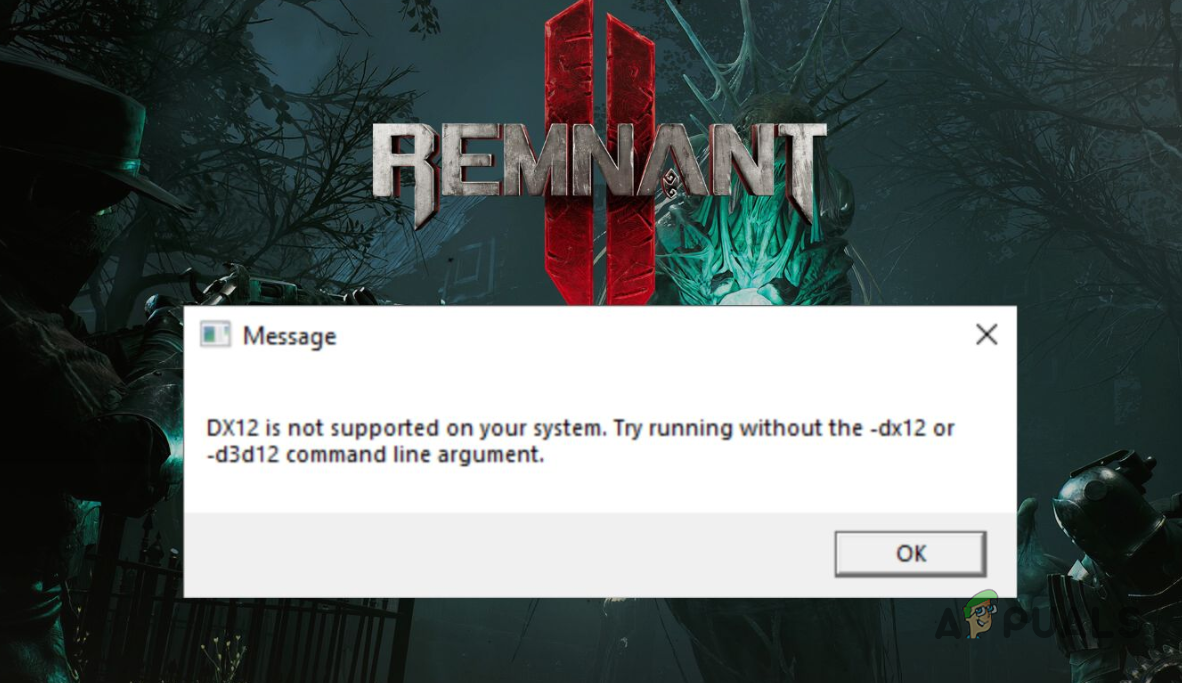
Программы для Windows, мобильные приложения, игры - ВСЁ БЕСПЛАТНО, в нашем закрытом телеграмм канале - Подписывайтесь:)
В этой статье мы перечислим различные причины рассматриваемого сообщения об ошибке и предложим некоторые решения, которые вы можете использовать, чтобы раз и навсегда избавиться от проблемы с DirectX12.
Почему DirectX12 не поддерживается в Remnant 2?
Чтобы понять вероятные причины рассматриваемого сообщения об ошибке, давайте подробно рассмотрим их ниже.
- Отсутствует гибкость DirectX: основной причиной рассматриваемой проблемы является гибкость DirectX. Это SDK, который позволяет разработчикам использовать различные функции в своих играх. Для Remnant 2 требуется DirectX Agility, поэтому отсутствие SDK в вашей системе может привести к появлению сообщения об ошибке.
- Устаревшие видеодрайверы. Видеодрайверы, установленные в Windows, также могут быть еще одним фактором ошибки DirectX12 с Remnant 2. Это происходит, когда драйверы устарели и не могут поддерживать требования игры.
Как исправить, что DirectX12 не поддерживается в Remnant 2?
Ознакомившись с причинами сообщения об ошибке, мы можем приступить к рассмотрению различных решений, которые вы можете реализовать для устранения проблемы.
Прежде чем мы продолжим, важно убедиться, что ваш компьютер соответствует требованиям игры. Системные требования играют жизненно важную роль в обеспечении бесперебойной работы игры на ПК. Если ваш компьютер не соответствует минимальным системным требованиям Remnant 2, игра не сможет работать.
Это включает в себя подтверждение того, что ваша система может поддерживать DirectX12. Видеокарта, установленная на вашей материнской плате, играет решающую роль в ответе на этот вопрос. Если вы настроены на стенд с системными требованиями, следуйте приведенным ниже решениям.
- Добавьте DirectX12 в параметры запуска. Первое, что вам нужно сделать, чтобы решить эту проблему, — это добавить параметр DirectX12 в качестве параметра запуска в свойствах игры. Это помогает устранить любые несоответствия клиента Steam, которые могут привести к появлению сообщения об ошибке, путем принудительного использования DirectX12. Это может быть особенно полезно, если вы уверены в функциональности DirectX12 на вашем ПК.
- Установите обновления Windows. Основной причиной появления рассматриваемого сообщения об ошибке является DirectX Agility SDK. Это включено по умолчанию в установку DirectX. Однако в некоторых случаях SDK может пропасть из-за обновления Windows. В таком случае вам нужно будет обновить Windows, чтобы убедиться, что у вас есть последняя доступная версия. Запуск устаревшей сборки Windows также может привести к тому, что версия Windows не соответствует требуемой версии Remnant 2.
- Обновите графические драйверы. Видеодрайвер на вашем компьютере с Windows является еще одним фактором, который может вызвать сообщение об ошибке. Это происходит, когда видеодрайверы устарели, что может помешать игре правильно обращаться к API, что влияет на ее функциональность и вызывает сообщение об ошибке. В таком случае вам потребуется обновить драйверы дисплея, чтобы решить проблему.
- Проверьте целостность файлов Remnant 2: в некоторых случаях игра может выдавать сообщение об ошибке DirectX12, если в вашей системе отсутствуют определенные зависимости. Эти зависимости устанавливаются по умолчанию через клиент Steam при установке игры. Кроме того, отсутствие или повреждение игровых файлов также может привести к появлению сообщения об ошибке. Таким образом, вам нужно будет отсканировать и восстановить файлы игры, чтобы устранить ошибку.
1. Добавьте DirectX12 в параметры запуска
- Откройте клиент Steam на своем ПК.
- В окне Steam откройте библиотеку игр.
- Затем щелкните правой кнопкой мыши Remnant 2 и выберите «Свойства».

- На вкладке Общие используйте панель параметров запуска, чтобы добавить параметр -dx12.

- Кроме того, вы также можете использовать параметр -d3d12.
2. Установите обновления Windows
- Откройте приложение «Параметры Windows» с помощью сочетания клавиш Win + I.
- В приложении «Настройки» перейдите в раздел «Центр обновления Windows».

- Затем нажмите «Проверить наличие обновлений».

- Это найдет все доступные обновления и установит их на ваш компьютер.
3. Обновите графические драйверы
- Сначала загрузите инструмент удаления драйвера дисплея (DDU) из официального источника. здесь.
- Откройте загруженный файл и распакуйте его в папку на вашем ПК.
- Затем в разархивированной папке откройте файл Display Driver Uninstaller.exe.
- Это откроет приложение DDU, и должен появиться экран параметров. Нажмите «Продолжить».

- После этого в меню Select device type выберите GPU.

- Затем выберите марку графического процессора в раскрывающемся меню «Выбрать устройство».

- Как только вы это сделаете, нажмите «Очистить и удалить».

- После того, как ваш компьютер выполнит перезагрузку, перейдите на веб-сайт вашего графического процессора и загрузите последние доступные драйверы.
- Установите новые видеодрайвера и откройте игру.
4. Проверьте целостность файлов Remnant 2
- Начните с открытия приложения Steam.
- Затем перейдите в библиотеку игр в клиенте Steam.
- Щелкните правой кнопкой мыши на Remnant 2 и выберите параметр «Свойства».

- На экране «Свойства» перейдите на вкладку «Установленные файлы».
- После этого нажмите кнопку Проверить целостность файлов игры.

- Подождите, пока файлы игры будут просканированы и восстановлены.
- Наконец, откройте игру.
Соответствующее сообщение об ошибке должно исчезнуть, как только вы выполните эти решения. Поддержание Windows в актуальном состоянии, когда вы запускаете игры нового поколения на своем ПК, всегда является хорошей мерой для предотвращения появления проблем с DirectX12.
Все еще сталкиваетесь с ошибкой DirectX12 не поддерживается?
Если вы столкнулись с сообщением об ошибке DirectX12 независимо от приведенных выше решений, вам необходимо связаться со службой поддержки клиентов Remnant 2. Вы можете сделать это, присоединяюсь к их официальному серверу Discord и упоминание вашей проблемы в соответствующих каналах.
Программы для Windows, мобильные приложения, игры - ВСЁ БЕСПЛАТНО, в нашем закрытом телеграмм канале - Подписывайтесь:)

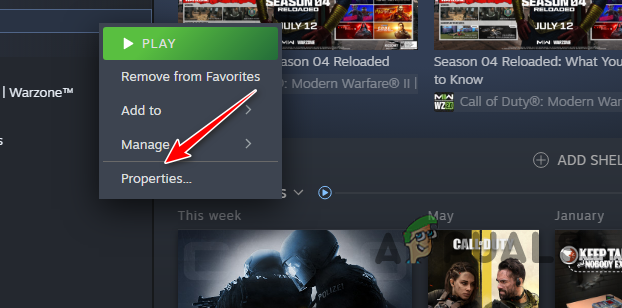
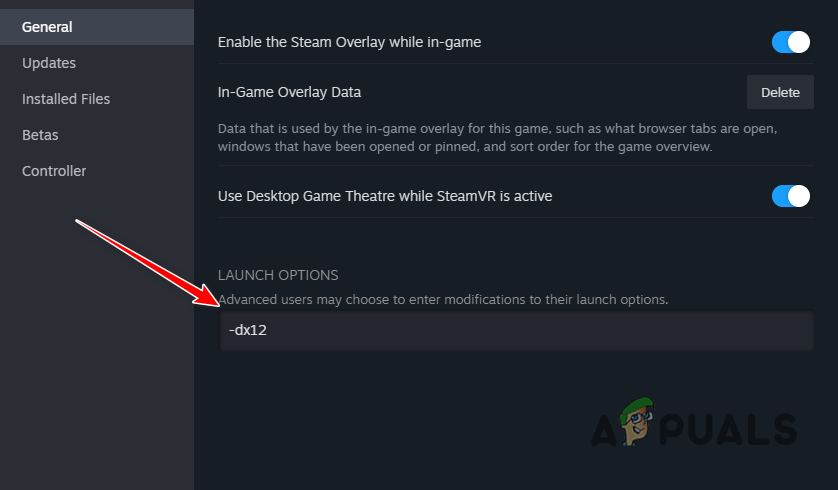
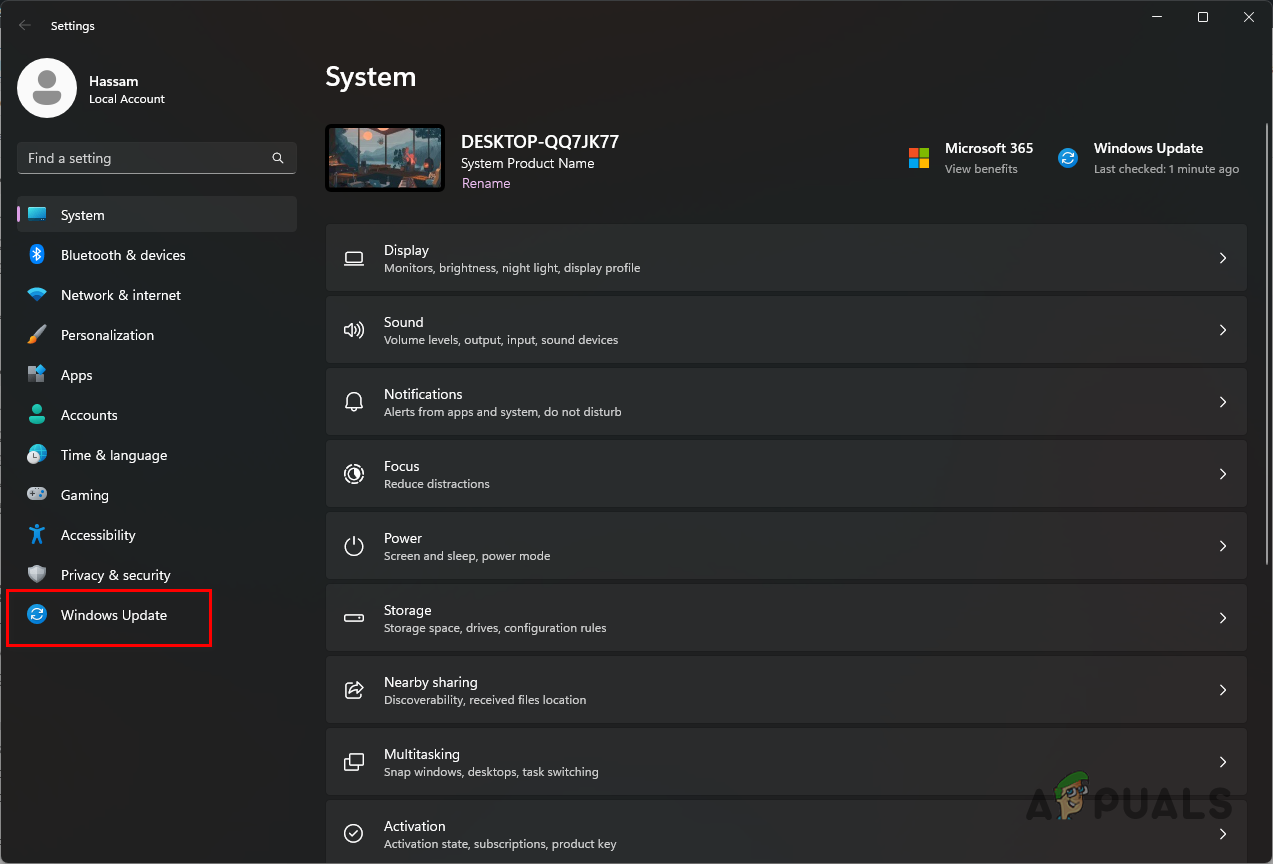

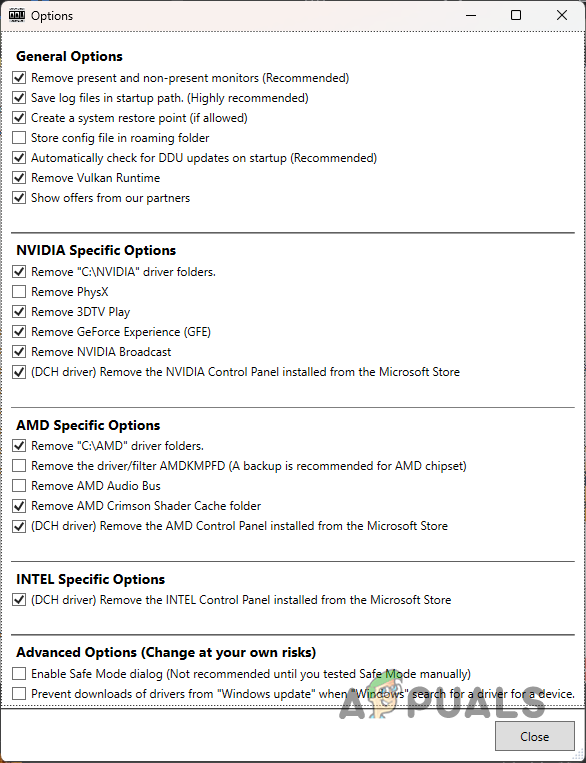
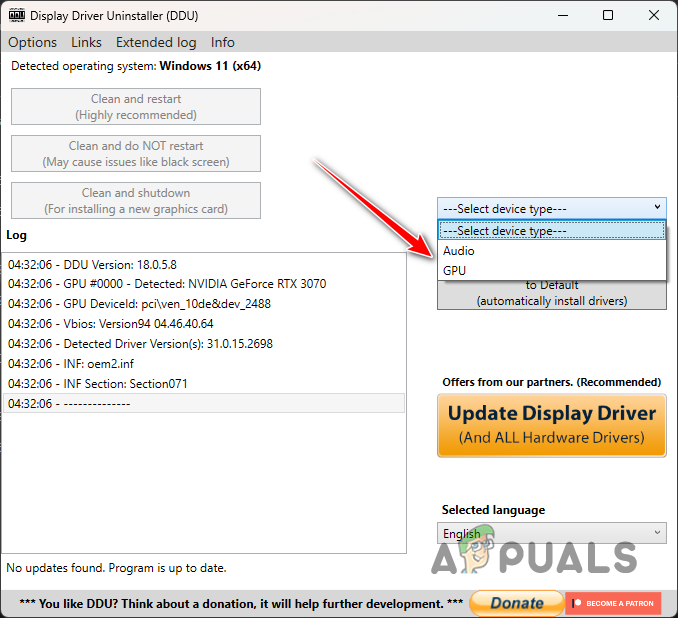
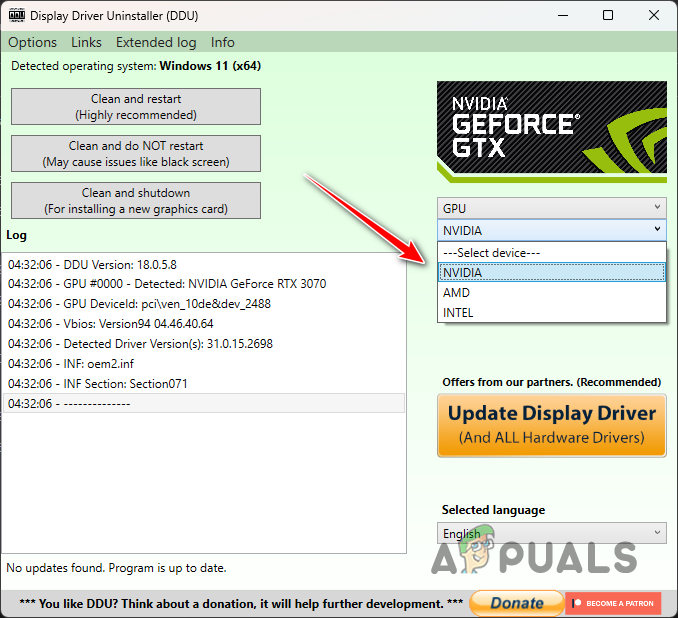
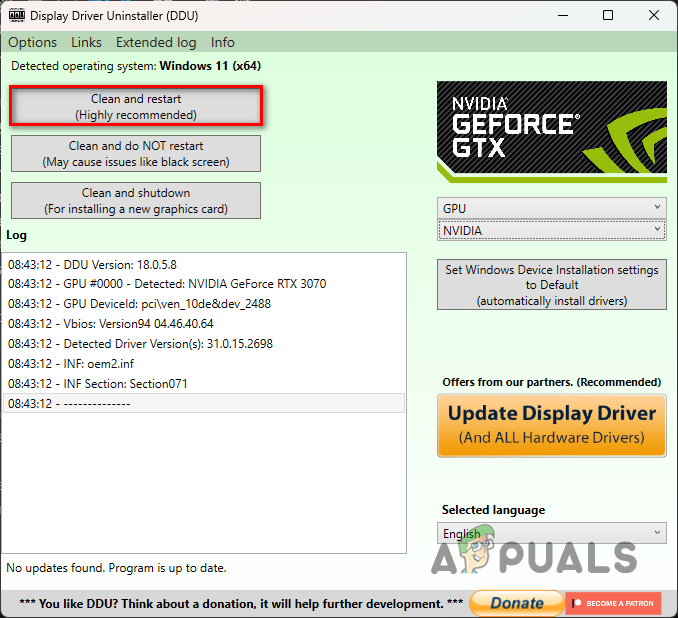
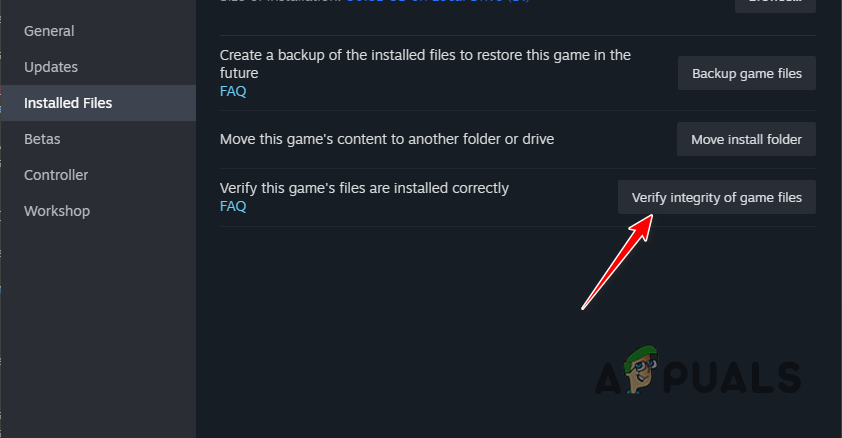


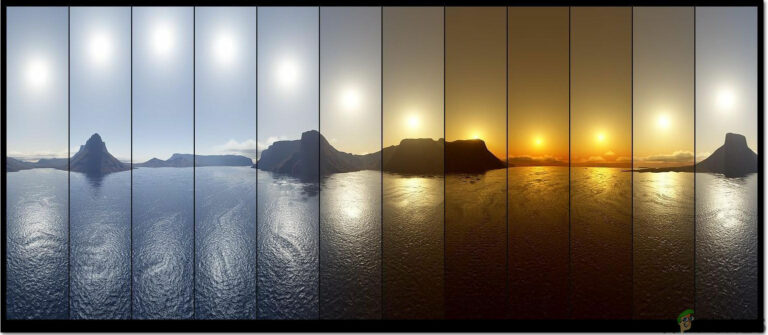



Обновите драйвера через GeForce Experience, дело в них